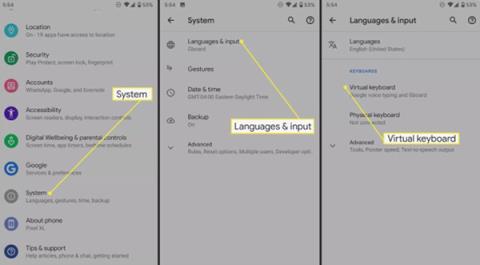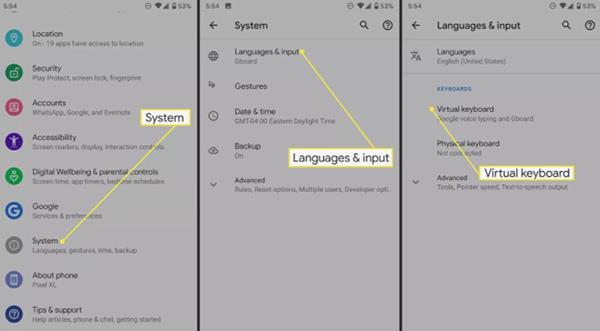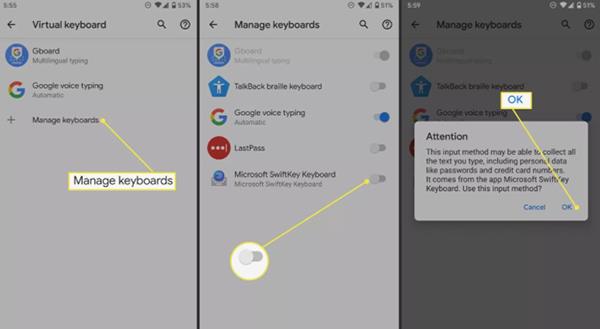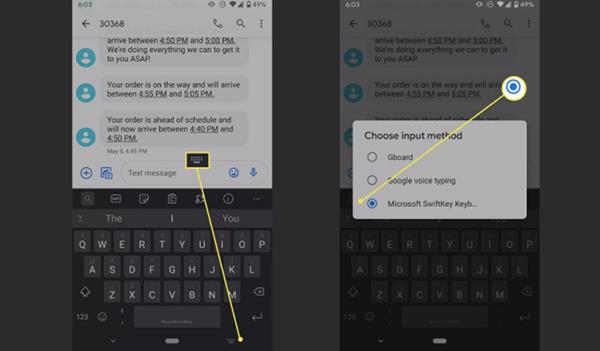Šiame straipsnyje „Quantrimang“ parodys, kaip pakeisti numatytąją „Android“ klaviatūrą ir perjungti klaviatūros tipus.
Kaip pakeisti numatytąją klaviatūrą
Atsisiuntę „Android“ klaviatūrą (arba galite turėti daugiau), atidarykite ją, kad užbaigtumėte atsisiuntimą. Dauguma programų nurodo įjungti klaviatūrą ir nustatyti ją kaip numatytąją. Tačiau rankinis reguliavimas taip pat yra labai paprastas.
1. Eikite į Nustatymai .
2. Slinkite žemyn ir pasirinkite Sistema > Kalbos (Kalbos ir įvestis) . Samsung telefonuose eikite į Nustatymai > Bendrasis valdymas > Kalba (kalba ir įvestis) .
3. Skiltyje Klaviatūros pasirinkite Virtuali klaviatūra . „Samsung“ spustelėkite Ekrano klaviatūra ir pasirinkite numatytąją klaviatūrą.
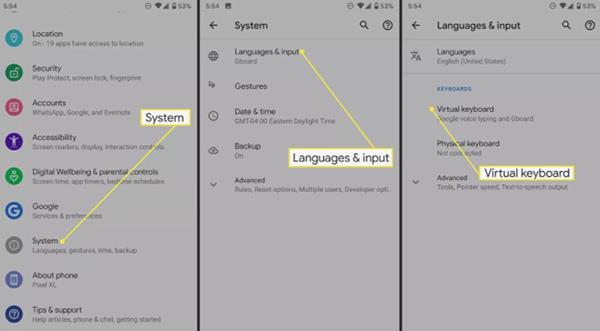
4. Pasirinkite Tvarkyti klaviatūras .
5. Įjunkite mygtuką šalia klaviatūros, kurią norite naudoti. „Samsung“ telefonuose įjunkite mygtuką Rodyti klaviatūrą, jei lengvai perjungiate klaviatūras.
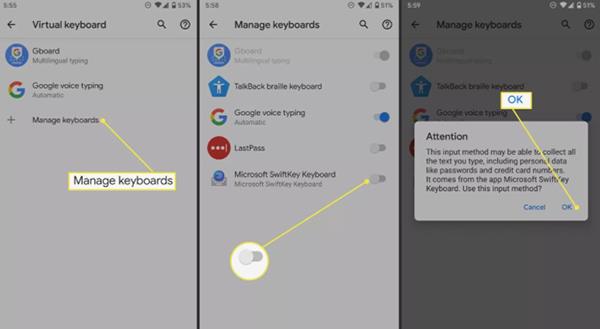
Kaip perjungti Android klaviatūrą
„Android“ neriboja, kiek klaviatūrų vartotojas gali naudoti. Jei turite daugiau nei vieną klaviatūrą, lengva perjungti pirmyn ir atgal.
1. Atidarykite programą, su kuria norite naudoti klaviatūrą.
2. Spustelėkite, kad būtų rodoma klaviatūra.
3. Apatiniame dešiniajame kampe spustelėkite klaviatūros piktogramą.
4. Sąraše pasirinkite klaviatūrą.
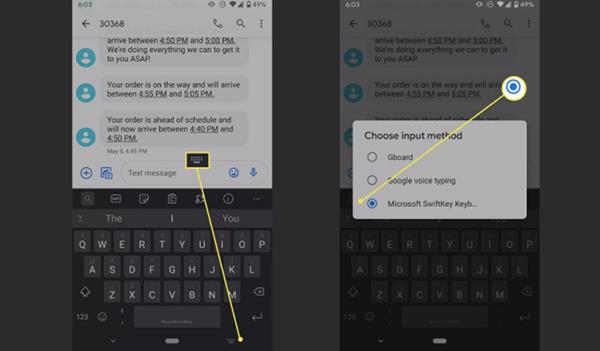
Pakartokite aukščiau nurodytus veiksmus su kita klaviatūra.
Peržiūrėkite klaviatūros leidimus
Norėdami peržiūrėti prieigos leidimus, kuriuos turite naudodami klaviatūros programą, eikite į Nustatymai > Programos ir pranešimai . Spustelėkite Žiūrėti visas programas ir sąraše pasirinkite klaviatūros programą. Jei prieigos neprašoma, nieko daugiau daryti nereikia. Priešingu atveju pamatysite skaičių. Spustelėkite Leidimai , kad pamatytumėte, kas leidžiama, o kas ne.